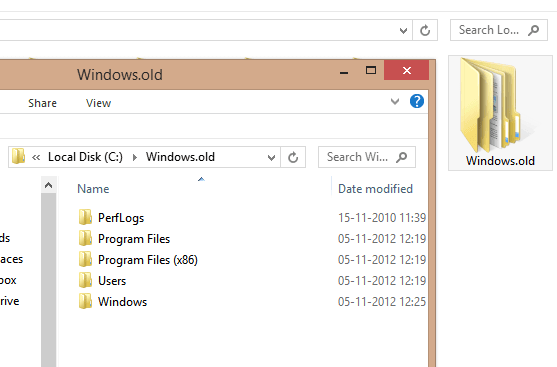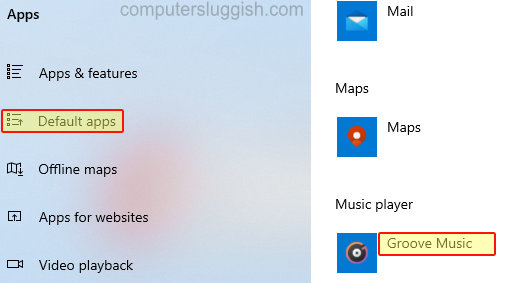
Windows 10 Как изменить музыкальный проигрыватель по умолчанию
Существует множество различных музыкальных проигрывателей, которые можно установить для Windows 10, но по умолчанию Windows 10 использует приложение Groove Music.
Содержание
В этой статье мы расскажем вам, как изменить приложение, которое Windows 10 использует по умолчанию в качестве музыкального проигрывателя.
Это означает, что при открытии любых музыкальных файлов они будут автоматически открываться в том музыкальном проигрывателе, который вы установили по умолчанию.
Шаги для изменения музыкального проигрывателя по умолчанию : 1. Щелкните правой кнопкой мыши меню Пуск Windows > Настройки
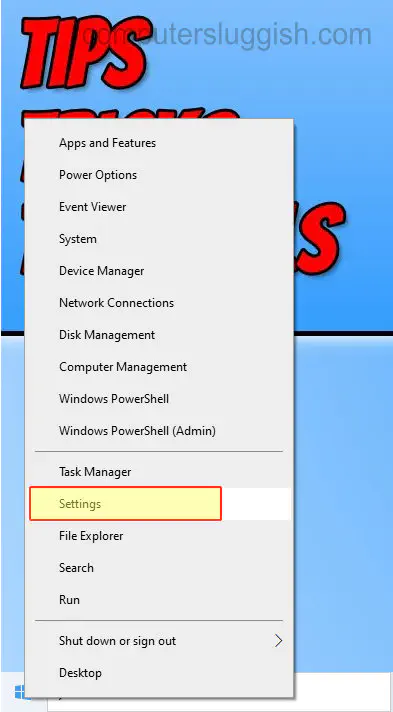
- Нажмите » Приложения «
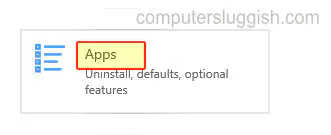
Нажмите » Приложения по умолчанию » в левом меню
Теперь в разделе » Музыкальный плеер » нажмите на кнопку и измените его на музыкальный плеер, который вы хотите использовать по умолчанию
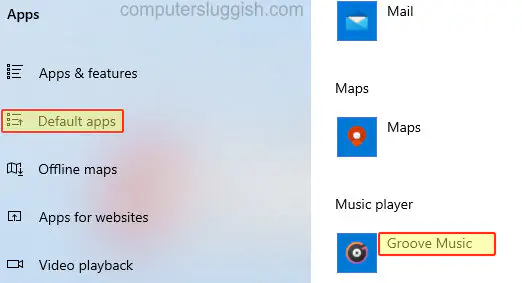
Вот и все, теперь вы можете открывать всю вашу любимую музыку, и она будет по умолчанию открываться с выбранным вами музыкальным плеером, который вы установили по умолчанию. Какой музыкальный плеер является вашим любимым? Дайте нам знать и прокомментируйте это ниже.
YouTube видео: Как изменить приложение музыкального проигрывателя по умолчанию в Windows 10
Вопросы и ответы по теме: “Как изменить приложение музыкального проигрывателя по умолчанию в Windows 10”
Как поменять плеер в Windows 10?
Для этого нажмите кнопку Пуск, а затем выберите Параметры > Приложения > Приложения и компоненты > Управление дополнительными компонентами > Добавить компонент > Проигрыватель Windows Media и выберите Установить.
Как переключить плеер?
Нажмите кнопку Настройки. 2. Выберите Воспроизведение→Плеер. Смените плеер для проигрывания.
Как поменять видео проигрыватель?
Откройте Параметры Windows (нажав «шестерёнку» в меню Пуск) и нажмите кнопку «Система». Перейдите в раздел Приложения по умолчанию, выбрав соответствующий пункт в левом блоке. Прокрутите немного вниз, если не можете найти опцию. Здесь вы можете выбрать приложение по умолчанию для музыкальных файлов и фильмов и ТВ.Сохраненная копия
Как выбрать плеер по умолчанию на андроид?
Для того, чтобы зайти в настройки приложений по умолчанию, зайдите в Настройки (шестеренка в области уведомлений) — Приложения. Далее путь будет следующим. Нажмите по иконке «Шестеренка», а затем — «Приложения по умолчанию» (на «чистом» Android), по пункту «Приложения по умолчанию» (на устройствах Samsung).
Как поставить VLC плеер по умолчанию?
Шаг 1 Прежде всего, найдите файл, для которого вы хотите выбрать VLC медиаплеером по умолчанию, щелкните по нему правой кнопкой мыши. Выберите опцию “Получить информацию”. В разделе “Открыть с помощью” найдите и выберите VLC из меню / всплывающего списка.
Как сделать медиа плеер классик по умолчанию?
Однако ностальгирующие пользователи могут установить в качестве стандартного плеера давно известный Windows Media Player. Для этого откройте на компьютере панель управления, щелкните по категории «Программы» и выберите пункт «Программы по умолчанию | Задание программ по умолчанию».